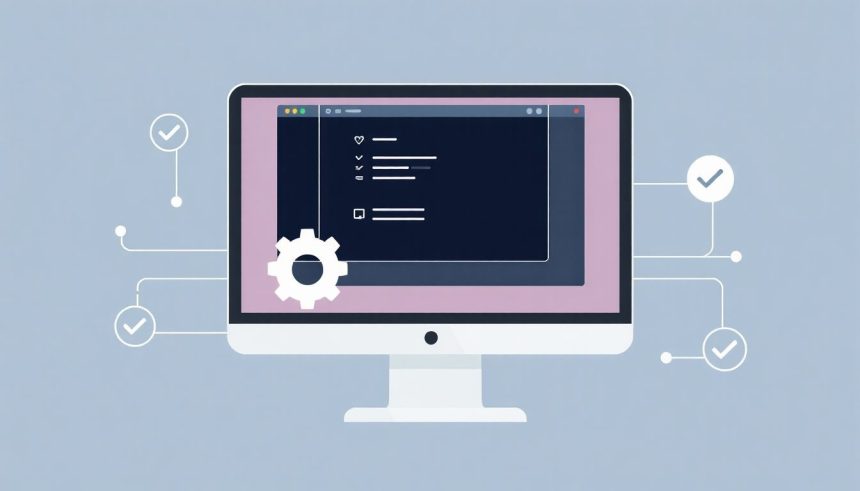A modern IT környezetben a Windows operációs rendszer telepítése és konfigurálása egy összetett és időigényes feladat, különösen nagyvállalati vagy gyártói (OEM) környezetben. A manuális telepítés során fellépő emberi hibák, a konzisztencia hiánya és az ismétlődő munkafolyamatok jelentős erőforrásokat emésztenek fel. Itt lép színre a Windows Rendszerkép-kezelő, angolul Windows System Image Manager (Windows SIM), amely egy nélkülözhetetlen eszköz a Windows telepítések automatizálásában és testreszabásában. Ez a szoftver lehetővé teszi a rendszergazdák és fejlesztők számára, hogy felügyelet nélküli telepítési válaszfile-okat, azaz unattend.xml fájlokat hozzanak létre és módosítsanak, amelyek automatikusan konfigurálják a Windows telepítési folyamatát, a felhasználói beállításoktól kezdve egészen a szoftverkomponensekig.
A Windows SIM nem csupán egy egyszerű konfigurációs segédprogram; ez egy robusztus platform, amely a Windows Assessment and Deployment Toolkit (Windows ADK) része, és mélyrehatóan integrálódik a Windows telepítési architektúrájába. Célja, hogy leegyszerűsítse a komplex telepítési feladatokat, mint például az illesztőprogramok, frissítések, nyelvi csomagok és alkalmazások integrálását a telepítés során, még mielőtt a felhasználó először bejelentkezne a rendszerbe. Ez a képesség kulcsfontosságú a standardizált, előre konfigurált rendszerek gyors és megbízható üzembe helyezéséhez, ami jelentős idő- és költségmegtakarítást eredményez a nagyszabású telepítések során.
Mi is az a Windows Rendszerkép-kezelő (Windows SIM)?
A Windows Rendszerkép-kezelő (Windows SIM) egy grafikus felületű eszköz, amelyet a Microsoft fejlesztett ki a Windows operációs rendszer telepítési folyamatának automatizálására és testreszabására. Fő funkciója az unattend.xml nevű válaszfile-ok létrehozása és szerkesztése. Ezek az XML-alapú fájlok tartalmazzák az összes olyan beállítást, parancsot és adatot, amelyre a Windows telepítőnek szüksége van ahhoz, hogy a felhasználói beavatkozás nélkül, „felügyelet nélkül” hajtsa végre a telepítést.
A Windows SIM segítségével a rendszergazdák specifikus beállításokat adhatnak meg a telepítés különböző fázisaiban, például a lemezparticionálást, a felhasználói fiókok létrehozását, a hálózati konfigurációt, a regionális beállításokat, sőt még az előre telepítendő szoftvereket és illesztőprogramokat is. Az eszköz nem közvetlenül módosítja a Windows telepítő médiát, hanem egy válaszfile-t hoz létre, amelyet a Windows telepítő (Setup.exe) vagy a Deployment Image Servicing and Management (DISM) eszköz használ a telepítés során.
Az ADK részeként a Windows SIM a modern Windows verziók (Windows 7-től kezdve, beleértve a Windows 10-et és 11-et, valamint a Windows Server verziókat is) telepítési és karbantartási igényeihez lett optimalizálva. A szoftver használata elengedhetetlen a Windows Preinstallation Environment (Windows PE) alapú telepítésekhez, valamint a Microsoft Deployment Toolkit (MDT) és a System Center Configuration Manager (SCCM) által vezérelt komplex telepítési forgatókönyvekhez.
Miért van szükség a Windows SIM-re? A felügyelet nélküli telepítések kihívásai
A hagyományos Windows telepítési folyamat, különösen nagyszámú gép esetén, rendkívül munkaigényes lehet. Minden egyes gépnél végig kell kattintani a telepítő varázslón, be kell írni a termékkulcsot, el kell fogadni a licencszerződést, meg kell adni a felhasználói fiók adatait, és konfigurálni kell a hálózati beállításokat. Ez a manuális beavatkozás nem csupán időigényes, hanem hibalehetőségeket is rejt magában.
A manuális telepítések során könnyen előfordulhatnak eltérések a konfigurációkban, ami inkonzisztens rendszerekhez vezethet. Ez megnehezíti a hibaelhárítást, a biztonsági frissítések kezelését és az általános rendszerfelügyeletet. Egy nagyvállalati környezetben, ahol több száz vagy akár több ezer munkaállomás és szerver telepítése szükséges, a felügyelet nélküli telepítések alkalmazása nem luxus, hanem alapvető szükséglet a hatékonyság és a megbízhatóság szempontjából.
A Windows SIM pontosan ezekre a kihívásokra kínál megoldást. Lehetővé teszi, hogy a rendszergazdák egyszerre konfiguráljanak minden szükséges beállítást egyetlen válaszfile-ban. Ez a válaszfile aztán felhasználható nagyszámú gép telepítésére, biztosítva a homogén konfigurációt és minimalizálva az emberi beavatkozást. Az automatizálás révén a telepítési idő jelentősen lerövidül, a hibák száma csökken, és a rendszergazdák értékes idejét felszabadítja más, stratégiailag fontos feladatokra.
„A Windows SIM nem csupán egy eszköz; ez a modern, hatékony Windows telepítési stratégiák sarokköve, amely lehetővé teszi a konzisztencia és az automatizálás elérését a legösszetettebb környezetekben is.”
A válaszfile (unattend.xml) anatómiája: a telepítés agya
Az unattend.xml fájl a Windows SIM központi eleme. Ez egy szabványos XML formátumú fájl, amely hierarchikus struktúrában tárolja a Windows telepítési és konfigurációs beállításokat. A fájlban szereplő beállításokat a Windows telepítő különböző fázisokban értelmezi és alkalmazza, biztosítva a zökkenőmentes és automatizált telepítést.
Az unattend.xml alapvetően komponensekből és beállításokból áll. Minden komponens egy logikai egységet képvisel a Windows operációs rendszeren belül (pl. hálózati beállítások, felhasználói fiókok, biztonsági beállítások). Ezeket a komponenseket a telepítés különböző fázisaiban (ún. konfigurációs fázisokban vagy „passes”-ben) lehet konfigurálni. A fájlban megadott beállítások felülírják a Windows alapértelmezett értékeit, vagy további konfigurációkat adnak hozzá.
A fájl struktúrája a következő fő részekből épül fel:
nameattribútum az adott fázis nevét adja meg (pl.windowsPE,specialize,oobeSystem).
Az unattend.xml fájl ezen kívül hivatkozhat külső erőforrásokra is, például illesztőprogramok forrására, alkalmazások telepítőjére vagy további szkriptekre, amelyek a telepítés során futnak le. A Windows SIM a grafikus felületen keresztül lehetővé teszi ezen elemek egyszerű hozzáadását és konfigurálását, anélkül, hogy manuálisan kellene szerkesztenünk az XML-kódot, minimalizálva ezzel a hibalehetőségeket.
A konfigurációs fázisok (configuration passes) jelentősége
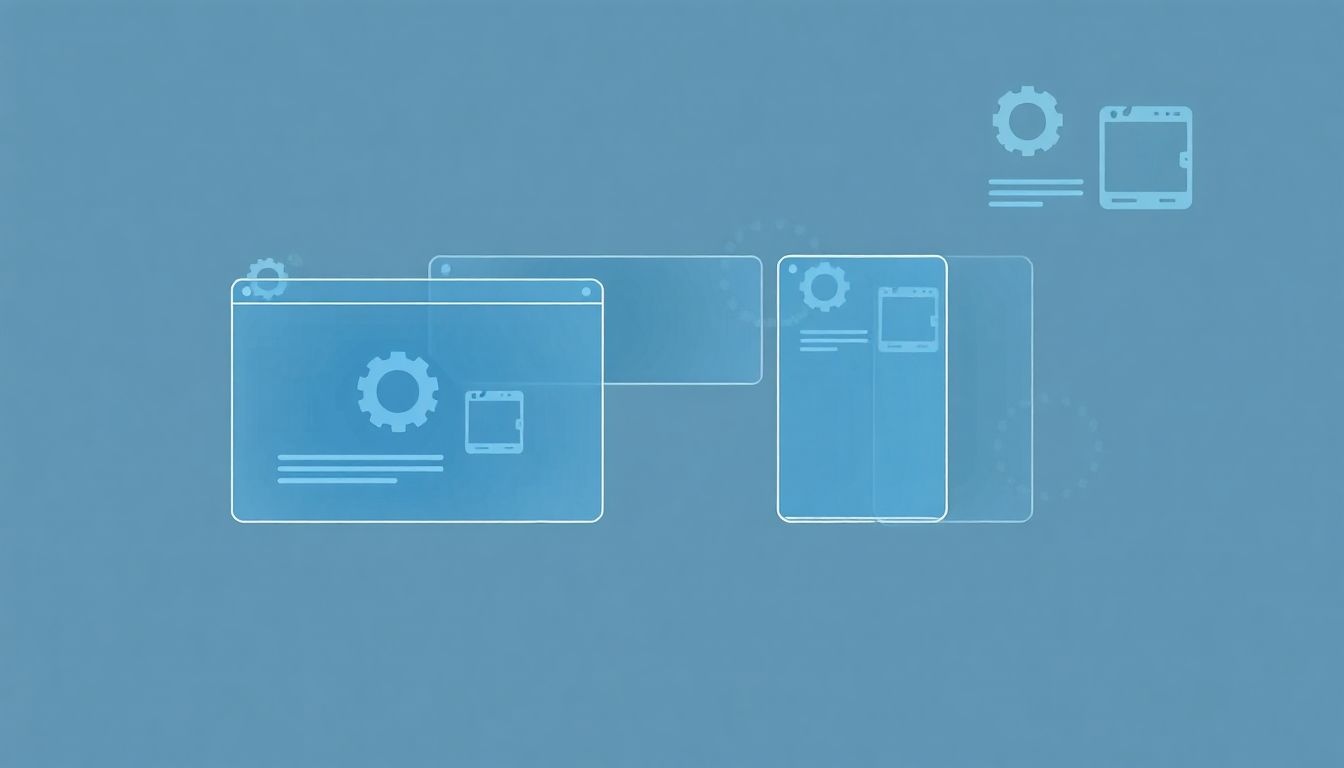
A Windows telepítési folyamata nem egyetlen, monolitikus lépés, hanem több, jól elkülöníthető fázisra oszlik. Ezeket a fázisokat nevezzük konfigurációs fázisoknak vagy „passes”-nek. Az unattend.xml fájlban megadott beállítások attól függően kerülnek alkalmazásra, hogy melyik fázishoz vannak rendelve. Ennek megértése kulcsfontosságú a sikeres, automatizált telepítésekhez, mivel a beállítások időzítése alapvetően befolyásolhatja a telepítés kimenetelét.
Nézzük meg a legfontosabb konfigurációs fázisokat részletesebben:
windowsPE fázis
Ez az első fázis, amely a Windows Preinstallation Environment (WinPE) környezetben fut le, még mielőtt maga a Windows operációs rendszer telepítése megkezdődne a merevlemezre. Itt történnek az alapvető előkészítő lépések. Tipikus beállítások ebben a fázisban:
- Lemezparticionálás: A merevlemez felosztása és formázása, a rendszerpartíció, a helyreállítási partíció és az adatpartíciók létrehozása.
- Windows telepítési helyének megadása: Melyik partícióra kerüljön az operációs rendszer.
- Telepítési forrás elérési útjának megadása: Honnan töltse be a telepítő a Windows fájlokat.
- Windows PE specifikus beállítások: Például hálózati illesztőprogramok hozzáadása, hogy a WinPE környezet képes legyen hálózati erőforrásokat elérni (pl. a telepítési forrást).
- Telepítési kulcs (Product Key) megadása: Bár később is megadható, gyakran már itt beállítják.
A windowsPE fázisban végrehajtott beállítások alapvetően meghatározzák a telepítés fizikai kereteit. Egy rosszul beállított lemezparticionálás például megakadályozhatja a telepítés folytatását.
offlineServicing fázis
Ez a fázis akkor fut le, amikor a Windows rendszerkép fájljai már a merevlemezre kerültek, de az operációs rendszer még nem indult el. Ebben a fázisban a rendszerkép offline állapotban van. Ezt a fázist gyakran használják a Deployment Image Servicing and Management (DISM) eszközzel együtt, és a Windows SIM-en keresztül is konfigurálható. Jellemző beállítások:
- Frissítések és gyorsjavítások (hotfixek) integrálása: A legújabb biztonsági frissítések vagy funkciófrissítések beépítése a telepített rendszerképbe.
- Illesztőprogramok hozzáadása: Hardver-specifikus illesztőprogramok, amelyek nem részei az alap Windows telepítőnek (pl. speciális RAID vezérlőkhöz, hálózati kártyákhoz).
- Nyelvi csomagok telepítése: További nyelvi felületek integrálása a rendszerképbe.
Az offlineServicing fázisban végrehajtott módosítások előnye, hogy a telepített Windows már naprakész és a szükséges illesztőprogramokkal rendelkezik, amikor először elindul, csökkentve az első rendszerindítás utáni konfigurációs igényeket.
specialize fázis
Ez a fázis közvetlenül az első rendszerindítás előtt fut le, miután a Windows fájljai a helyükre kerültek, és a rendszer először elindul. Ebben a fázisban történik a rendszer hardverhez való adaptálása és az egyedi azonosítók generálása. A Sysprep eszköz is ebben a fázisban futtatható. Fontos beállítások:
- Számítógépnév generálása: Egyedi számítógépnév beállítása, ha nem manuálisan adják meg.
- Illesztőprogramok telepítése: Az operációs rendszerhez tartozó illesztőprogramok telepítése, amelyek szükségesek a hardver megfelelő működéséhez.
- Munkahelyi csoport vagy tartományhoz csatlakoztatás: A számítógép automatikus csatlakoztatása egy Active Directory tartományhoz.
- Licencszerződés elfogadása: Az EULA automatikus elfogadása.
- OEM specifikus információk: Gyártói logók, támogatási adatok beállítása.
A specialize fázis biztosítja, hogy a telepített Windows egyedi legyen és megfelelően illeszkedjen a célhardverhez és a hálózati környezethez.
auditSystem és auditUser fázisok
Ezek a fázisok a audit mód (audit mode) során futnak le. Az audit mód egy speciális állapot, amelybe a Windows telepítés után, az OOBE (Out-Of-Box Experience) előtt léphet. Célja, hogy a rendszergazdák vagy gyártók további testreszabásokat végezhessenek a rendszeren (pl. alkalmazások telepítése, illesztőprogramok tesztelése) anélkül, hogy a végfelhasználói élményt aktiválnák. Az audit módból a Sysprep segítségével lehet visszatérni az OOBE előtti állapotba.
- auditSystem: Rendszerszintű beállítások, amelyek rendszergazdai jogosultsággal futnak.
- auditUser: Felhasználói környezethez kapcsolódó beállítások.
Az audit mód rendkívül hasznos az aranyképek (gold images) létrehozásához, amelyek előre konfigurált operációs rendszereket tartalmaznak, készen a sokszorosításra.
oobeSystem fázis
Az Out-Of-Box Experience (OOBE) előtt fut le. Ez az a fázis, ahol a végfelhasználói élményhez szükséges utolsó simítások történnek. Jellemző beállítások:
- Felhasználói fiókok létrehozása: Helyi felhasználói vagy rendszergazdai fiókok létrehozása.
- Jelszó beállítása: A létrehozott fiókokhoz tartozó jelszavak megadása.
- Regionális beállítások: Nyelv, időzóna, billentyűzetkiosztás beállítása.
- EULA elfogadása: Ismételt EULA elfogadás, ha szükséges.
- Telepítési beállítások: Hálózati profil, automatikus frissítések beállítása.
Az oobeSystem fázis biztosítja, hogy a felhasználó számára az első bejelentkezés zökkenőmentes és előre konfigurált legyen, elkerülve a kérdések sorozatát, amit a Windows általában feltesz.
generalize fázis
Ez a fázis akkor fut le, amikor a Sysprep eszközt a /generalize kapcsolóval futtatják. A célja, hogy eltávolítsa a rendszerképből az összes hardverspecifikus és egyedi azonosító információt (pl. SID – Security Identifier). Ezáltal a rendszerkép „általánossá” válik, és sokszorosíthatóvá válik különböző hardvereken anélkül, hogy konfliktusok lépnének fel. Ez a fázis elengedhetetlen a master image-ek (referenciaképek) elkészítéséhez.
A konfigurációs fázisok pontos ismerete és a beállítások megfelelő fázisba helyezése elengedhetetlen a Windows SIM hatékony használatához. A helytelen időzítés hibákhoz vagy nem kívánt viselkedéshez vezethet a telepítés során.
A Windows SIM főbb összetevői és azok kapcsolata
A Windows SIM működéséhez és a válaszfile-ok sikeres létrehozásához három kulcsfontosságú összetevőre van szükség, amelyek szoros kapcsolatban állnak egymással:
- Windows rendszerkép (WIM/ESD)
- Válaszfile (unattend.xml)
- Terjesztési megosztás (Distribution Share)
1. Windows rendszerkép (WIM/ESD)
A Windows rendszerkép (Windows Image) a Windows operációs rendszer alapvető forrása. Ez egy tömörített fájl, általában .wim (Windows Imaging Format) vagy .esd (Electronic Software Download) kiterjesztéssel. A Windows SIM a rendszerképből olvassa ki az elérhető komponensek listáját és azok beállítási lehetőségeit. Amikor megnyit egy rendszerképet a SIM-ben, az eszköz automatikusan elemzi a képet, és megjeleníti a konfigurálható komponenseket a grafikus felületen.
A rendszerkép tartalmazza az operációs rendszer összes fájlját, valamint az alapértelmezett illesztőprogramokat és komponenseket. A SIM nem módosítja magát a WIM/ESD fájlt, hanem felhasználja azt a válaszfile létrehozásához, amely a telepítés során irányítja a rendszerkép tartalmának telepítését és konfigurálását.
2. Válaszfile (unattend.xml)
Ahogy már említettük, az unattend.xml a Windows SIM által generált és szerkesztett XML fájl, amely az összes automatizált telepítési beállítást tárolja. Ez a fájl a híd a Windows rendszerkép és a célrendszer konfigurációja között. A Windows telepítő ezt a fájlt olvassa be, és ennek alapján végzi el a beállításokat a különböző konfigurációs fázisokban. A válaszfile tartalmazza az összes információt, ami ahhoz szükséges, hogy a telepítés végigfusson emberi beavatkozás nélkül.
A Windows SIM grafikus felületén a felhasználó a bal oldali panelen kiválasztja a rendszerképből származó komponenseket, a középső panelen hozzáadja azokat a válaszfile-hoz a megfelelő konfigurációs fázisban, majd a jobb alsó panelen beállítja az egyes komponensekhez tartozó paramétereket. A SIM valós időben érvényesíti az XML struktúrát és a beállításokat, segítve a hibák elkerülését.
3. Terjesztési megosztás (Distribution Share)
A terjesztési megosztás (Distribution Share) egy olyan mappastruktúra a hálózaton vagy egy helyi meghajtón, amely további fájlokat, illesztőprogramokat, alkalmazásokat és egyéb erőforrásokat tartalmaz, amelyekre a telepítés során szükség lehet, de nem részei a Windows rendszerképnek. A válaszfile hivatkozhat ezekre a forrásokra, és a Windows telepítő képes lesz elérni és felhasználni őket.
A terjesztési megosztás tipikus tartalma:
$OEM$mappák: Speciális mappák, amelyek segítségével fájlokat másolhatunk a telepített rendszerre, parancsikonokat hozhatunk létre, vagy registry beállításokat adhatunk hozzá.- Out-of-Box Drivers: Olyan illesztőprogramok, amelyeket a Windows alapértelmezetten nem tartalmaz, de szükségesek a célhardver megfelelő működéséhez.
- Packages: További .cab vagy .msu fájlok, amelyek frissítéseket, nyelvi csomagokat vagy opcionális Windows komponenseket tartalmaznak.
- Applications: Alkalmazások telepítői, amelyek a telepítés során vagy az audit módban automatikusan feltelepülnek.
A Windows SIM képes kezelni a terjesztési megosztást is. A felhasználó hozzáadhatja a megosztás tartalmát a válaszfile-hoz, így a telepítés során a megfelelő fájlok és illesztőprogramok automatikusan elérhetővé válnak a telepítő számára. Ez a megosztás biztosítja a rugalmasságot és a bővíthetőséget, lehetővé téve a Windows telepítések széles körű testreszabását.
E három összetevő együttműködése teszi lehetővé a Windows SIM számára, hogy teljes körű és automatizált telepítési megoldásokat hozzon létre. A rendszerkép adja az alapot, a válaszfile a parancsokat, a terjesztési megosztás pedig a kiegészítő erőforrásokat.
Hogyan kezdjünk hozzá a Windows SIM használatához? Az alapvető munkafolyamat
A Windows SIM használatának elsajátítása lépésről lépésre történik. Az alábbiakban bemutatjuk az alapvető munkafolyamatot, amely segítséget nyújt az első válaszfile létrehozásához.
1. A Windows ADK telepítése
Mielőtt elkezdenénk, telepítenünk kell a Windows Assessment and Deployment Toolkit (Windows ADK) csomagot. Ez tartalmazza a Windows SIM-et és más fontos telepítési eszközöket (pl. DISM, WinPE). Az ADK letölthető a Microsoft webhelyéről, és telepítéskor ki kell választanunk a „Deployment Tools” (Telepítési eszközök) komponenst, amely magában foglalja a Windows SIM-et.
2. Windows rendszerkép megnyitása
Indítsuk el a Windows SIM-et (általában a Start menüből, a Windows Kits mappából). A program elindítása után a bal alsó „Windows Image” (Windows Rendszerkép) panelen kattintsunk a „Select a Windows Image” (Windows rendszerkép kiválasztása) opcióra. Navigáljunk a Windows telepítőmédián található install.wim vagy install.esd fájlhoz (általában a sources mappában található). A SIM elemzi a fájlt, és betölti a benne található Windows verziókat és komponenseket.
3. Válaszfile létrehozása vagy megnyitása
Miután betöltöttük a rendszerképet, a SIM felajánlja, hogy hozzunk létre egy új válaszfile-t, vagy nyissunk meg egy meglévőt. Az első alkalommal válasszuk az „Új válaszfile létrehozása” opciót. Ez létrehoz egy üres unattend.xml fájlt, amelyet a jobb felső „Answer File” (Válaszfile) panelen láthatunk.
4. Komponensek konfigurálása
Ez a folyamat lényege. A bal felső „Windows Image” panelen böngésszünk a Windows komponensek között. Minden komponenshez tartoznak beállítások, amelyek a különböző konfigurációs fázisokban alkalmazhatók. Például, ha szeretnénk beállítani a termékkulcsot, keressük meg a Microsoft-Windows-Setup komponenst, majd azon belül a UserData és ProductKey beállításokat. Húzzuk át a kívánt komponenst a bal felső panelről a jobb felső „Answer File” panelre, a megfelelő konfigurációs fázisba (pl. a ProductKey a windowsPE fázisba).
Miután áthúztunk egy komponenst, az megjelenik a válaszfile-ban, és a jobb alsó „Properties” (Tulajdonságok) panelen beállíthatjuk annak értékeit. Ügyeljünk arra, hogy a megfelelő értékeket adjuk meg (pl. jelszavak, felhasználónevek, elérési utak).
5. Package-ek és illesztőprogramok hozzáadása
Ha illesztőprogramokat, frissítéseket vagy nyelvi csomagokat szeretnénk hozzáadni, először létre kell hoznunk egy terjesztési megosztást. Ezt a „Tools” (Eszközök) menüben tehetjük meg, a „Create Distribution Share” (Terjesztési megosztás létrehozása) opcióval. Ezután másoljuk a kívánt illesztőprogramokat (pl. .inf fájlok) a terjesztési megosztás $OEM$\$$/Drivers mappájába, vagy a Out-of-Box Drivers mappájába. A SIM ekkor felismeri ezeket, és a bal alsó „Distribution Share” panelen megjelennek. Innen áthúzhatjuk őket a válaszfile-ba, általában az offlineServicing fázisba.
6. Válaszfile érvényesítése
Miután elvégeztük a konfigurációkat, elengedhetetlen a válaszfile érvényesítése. Ezt a „Tools” (Eszközök) menü „Validate Answer File” (Válaszfile érvényesítése) opciójával tehetjük meg, vagy a Ctrl+Shift+V billentyűkombinációval. A SIM ellenőrzi az XML szintaktikáját, a beállítások érvényességét és a konfigurációs fázisok helyességét. Ha hibák merülnek fel, azok megjelennek az „Messages” (Üzenetek) panelen, és a SIM segít azonosítani a problémás részeket.
7. Válaszfile mentése
Ha a válaszfile érvényes és hibátlan, mentsük el. Helyezzük a mentett unattend.xml fájlt a Windows telepítőmédiájának gyökerébe, vagy adjuk meg az elérési útját a setup.exe /unattend:útvonal paranccsal, vagy használjuk más telepítési eszközökkel (MDT, SCCM). A fájl nevének pontosan unattend.xml-nek kell lennie, ha a telepítő automatikusan fel szeretné ismerni.
Ez az alapvető munkafolyamat lefedi a Windows SIM használatának legfontosabb lépéseit. A gyakorlatban a komplexitás a konfigurálandó beállítások számával és az egyedi igényekkel növekszik.
Speciális konfigurációk és gyakori felhasználási esetek
A Windows SIM ereje abban rejlik, hogy képes kezelni a telepítés számos aspektusát, a legegyszerűbb beállításoktól a legösszetettebb testreszabásokig. Az alábbiakban bemutatunk néhány speciális konfigurációt és gyakori felhasználási esetet, amelyek rávilágítanak a szoftver sokoldalúságára.
Illesztőprogramok integrálása
A telepítés leggyakoribb kihívása a hardver-specifikus illesztőprogramok biztosítása. A Windows alapértelmezett telepítője nem feltétlenül tartalmazza az összes szükséges illesztőprogramot, különösen újabb vagy speciális hardverekhez (pl. RAID vezérlők, hálózati kártyák, grafikus vezérlők). A SIM segítségével az illesztőprogramokat kétféleképpen integrálhatjuk:
- Out-of-Box illesztőprogramok: Ezeket a terjesztési megosztás
Out-of-Box Driversmappájába helyezzük. A SIM felismeri őket, és a válaszfile-on keresztül azofflineServicingfázisban telepíthetők. - Illesztőprogramok közvetlen hozzáadása a rendszerképhez: Bár ez nem SIM funkció, a DISM eszközzel közvetlenül a WIM fájlba is integrálhatók az illesztőprogramok, még mielőtt a SIM-et használnánk. Ez egy tartósabb megoldás, de a rendszerkép méretét növeli.
Az illesztőprogramok megfelelő integrálása biztosítja, hogy a frissen telepített rendszer azonnal működőképes legyen, és elkerülje a „hiányzó illesztőprogram” problémákat.
Frissítések és gyorsjavítások beépítése
A biztonsági és funkcionális frissítések kritikusak minden rendszer számára. Ahelyett, hogy a telepítés után töltenénk le és telepítenénk őket, a SIM lehetővé teszi a frissítések előzetes integrálását az offlineServicing fázisban. Ehhez a frissítéseket (általában .msu vagy .cab fájlok) a terjesztési megosztás Packages mappájába kell másolni, majd a SIM-ben hozzáadni a válaszfile-hoz. Ezáltal a telepített Windows már az első indításkor naprakész lesz, csökkentve a sebezhetőségeket és az első konfigurációs időt.
Nyelvi csomagok kezelése
Többnyelvű környezetekben vagy nemzetközi telepítéseknél gyakran szükség van több nyelvi felületre. A nyelvi csomagok (Language Packs, .cab fájlok) a terjesztési megosztás Packages mappájába helyezhetők, és a válaszfile-on keresztül az offlineServicing fázisban telepíthetők. A SIM segítségével beállíthatjuk az alapértelmezett nyelvet, az időzónát és a regionális formátumokat az oobeSystem vagy specialize fázisban, biztosítva a felhasználó számára a megfelelő lokalizációt.
Alkalmazások előtelepítése (script-ekkel)
Bár a SIM közvetlenül nem telepít alkalmazásokat, képes parancsokat futtatni a telepítés különböző fázisaiban. Ez lehetővé teszi, hogy a válaszfile-on keresztül hivatkozzunk olyan szkriptekre (pl. .cmd, .ps1), amelyek automatikusan telepítik a szükséges alkalmazásokat. Ezek a szkriptek általában a specialize vagy oobeSystem fázisban futnak le, vagy az audit módban. Az alkalmazások telepítői a terjesztési megosztás egy mappájában tárolhatók.
Felhasználói fiókok és csoportok beállítása
Az oobeSystem fázisban konfigurálhatjuk a helyi felhasználói és rendszergazdai fiókokat, valamint a jelszavakat. Ez különösen hasznos, ha egy alapértelmezett rendszergazdai fiókot szeretnénk létrehozni, amellyel az első bejelentkezés után további konfigurációkat végezhetünk. A tartományhoz való csatlakozást is beállíthatjuk a specialize fázisban, megadva a tartomány nevét, a tartományi felhasználónevet és jelszót.
Hálózati beállítások
A hálózati konfiguráció, mint például a DHCP beállítása vagy statikus IP-címek megadása, a specialize fázisban történik. Itt beállíthatjuk a hálózati adapterek paramétereit, az DNS szervereket, a WINS szervereket és a tűzfal szabályokat is. Ez biztosítja, hogy a rendszer a telepítés után azonnal kommunikálni tudjon a hálózaton.
Lemezparticionálás
A windowsPE fázisban a SIM segítségével teljes mértékben automatizálhatjuk a merevlemez partícionálását. Megadhatjuk, hogy hány partíciót hozzon létre, milyen méretűek legyenek, milyen fájlrendszerrel legyenek formázva, és melyik partícióra települjön a Windows. Ez kulcsfontosságú a standardizált telepítésekhez, ahol minden gépen azonos partíciós elrendezés szükséges.
OEM specifikus beállítások (logó, támogatás)
Az OEM-ek (Original Equipment Manufacturers) számára a SIM lehetővé teszi a Windows testreszabását a márkájukhoz. A specialize fázisban beállíthatók az OEM logók, a gyártó neve, a támogatási információk és egyéb márkázási elemek. Ez biztosítja, hogy a végfelhasználó egy teljes mértékben márkázott és előre konfigurált rendszert kapjon.
Ezek a példák jól mutatják, hogy a Windows SIM mennyire rugalmas és átfogó eszköz. A gondos tervezéssel és a válaszfile precíz konfigurálásával szinte bármilyen telepítési forgatókönyv automatizálható.
A Windows SIM integrációja más telepítési és felügyeleti eszközökkel
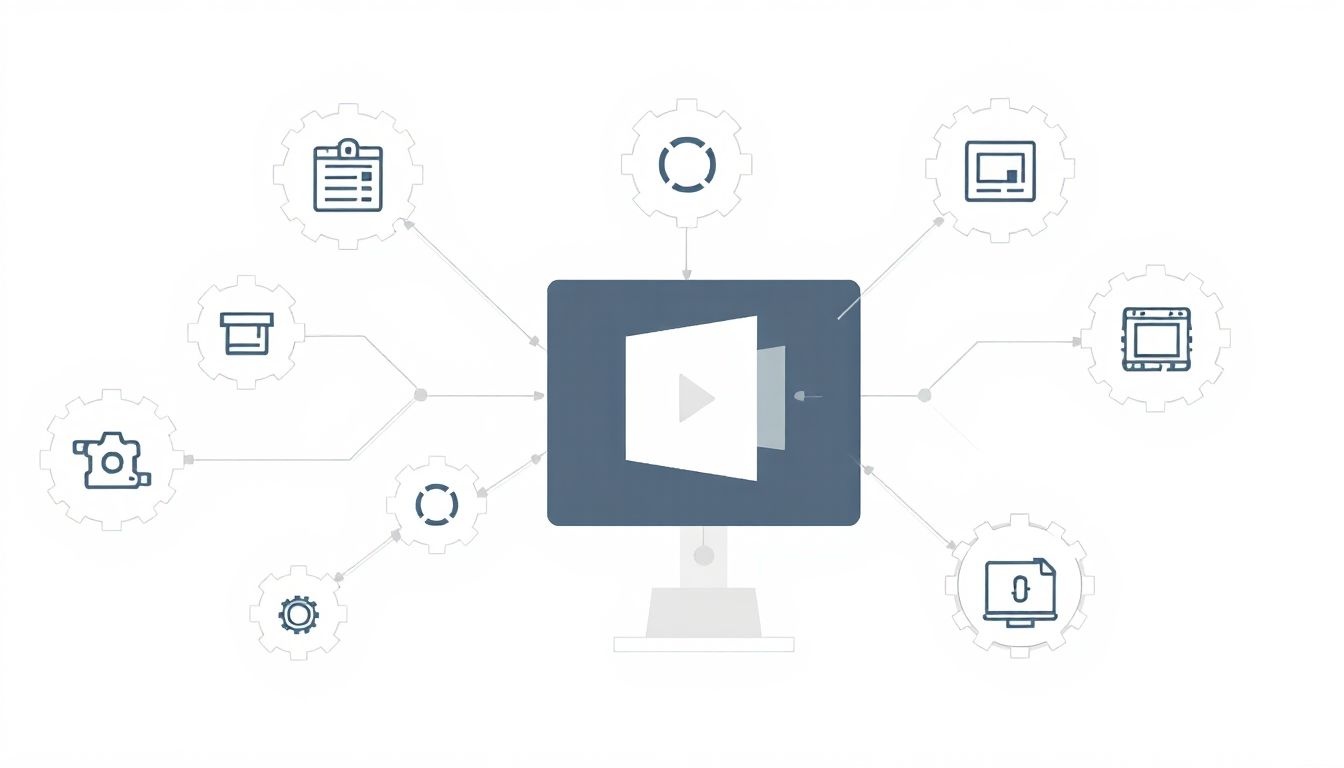
A Windows SIM önmagában is hatékony eszköz, de igazi erejét más telepítési és felügyeleti eszközökkel való integrációjában mutatja meg. A Microsoft ökoszisztémájában számos olyan szoftver és technológia létezik, amelyekkel együttműködve a SIM a legkomplexebb deployment forgatókönyveket is képes kezelni.
DISM (Deployment Image Servicing and Management)
A DISM (Deployment Image Servicing and Management) egy parancssori eszköz, amely a Windows rendszerképek (WIM/ESD) karbantartására és előkészítésére szolgál. A DISM és a Windows SIM kéz a kézben járnak. Míg a SIM az unattend.xml fájlokat hozza létre, addig a DISM képes ezeket a válaszfile-okat alkalmazni a rendszerképek offline módosítására, vagy a Windows telepítés során. A DISM segítségével integrálhatók illesztőprogramok, frissítések, nyelvi csomagok közvetlenül a WIM fájlba, még mielőtt azt a SIM-ben megnyitnánk. Ez lehetővé teszi egy „előre elkészített” rendszerkép létrehozását, amely már tartalmazza az alapvető kiegészítéseket.
MDT (Microsoft Deployment Toolkit)
A Microsoft Deployment Toolkit (MDT) egy ingyenes eszközgyűjtemény a Microsofttól, amely a Windows és Windows Server operációs rendszerek telepítésének és testreszabásának automatizálására szolgál. Az MDT a Windows SIM-et használja az unattend.xml fájlok generálásához. Az MDT által létrehozott „feladatütemezések” (Task Sequences) vezérlik a teljes telepítési folyamatot, és ezek a feladatütemezések hivatkoznak a SIM által generált válaszfile-okra. Az MDT egy magasabb szintű absztrakciót biztosít, amely alatt a SIM által létrehozott válaszfile-ok a részletes konfigurációkat végzik. Az MDT menedzseli a terjesztési megosztást, az illesztőprogramokat, az alkalmazásokat és a frissítéseket, majd ezeket a SIM által konfigurált válaszfile-okkal együtt használja a telepítés során.
SCCM (System Center Configuration Manager)
A System Center Configuration Manager (SCCM), ma már Microsoft Configuration Manager néven ismert, egy átfogó felügyeleti platform, amely az IT környezetek széles skálájának kezelésére szolgál, beleértve az operációs rendszerek telepítését is. Az SCCM is használja a Windows SIM által generált unattend.xml fájlokat az operációs rendszer telepítési feladatütemezésein belül. Az SCCM képes nagyméretű, elosztott környezetben is telepíteni operációs rendszereket, és a SIM által készített válaszfile-ok biztosítják a testreszabott és automatizált telepítést. Az SCCM a hálózati telepítés, a PXE boot, a szoftverterjesztés és a szoftverfrissítések kezelésének képességével egészíti ki a SIM funkcióit, egy teljes körű deployment megoldást nyújtva.
Windows PE (Windows Preinstallation Environment)
A Windows PE (WinPE) egy minimális Windows operációs rendszer, amely a Windows telepítés előkészítésére szolgál. A Windows SIM által generált válaszfile-ok windowsPE fázisa kifejezetten a WinPE környezetben futó beállításokat tartalmazza. A WinPE bootolható USB-ről, CD-ről, vagy hálózatról (PXE), és biztosítja azt a környezetet, amelyben a Windows telepítő elindul, és feldolgozza az unattend.xml fájlt. A WinPE-be gyakran integrálnak hálózati és tároló illesztőprogramokat a DISM segítségével, hogy a telepítés során elérhetők legyenek a hálózati megosztások és a modern hardverek.
Ezen eszközök együttes használata lehetővé teszi a rendszergazdák számára, hogy rendkívül rugalmas, robusztus és automatizált telepítési megoldásokat hozzanak létre, amelyek megfelelnek a legkülönbözőbb vállalati igényeknek is. A Windows SIM a központi eleme ennek az ökoszisztémának, biztosítva a részletes konfigurációs lehetőségeket az automatizált telepítésekhez.
Gyakori hibák és problémamegoldás a Windows SIM használata során
Bár a Windows SIM jelentősen leegyszerűsíti a felügyelet nélküli telepítések konfigurálását, a komplexitásából adódóan előfordulhatnak hibák. A problémák gyors azonosítása és megoldása kulcsfontosságú a sikeres deploymenthez. Íme néhány gyakori hiba és a hozzájuk tartozó problémamegoldási tippek:
XML érvényesítési hibák
A leggyakoribb hiba, amikor a SIM „Validation Errors” (Érvényesítési hibák) üzenetet ad. Ez azt jelenti, hogy az unattend.xml fájlban szintaktikai vagy logikai hiba van. A SIM általában pontosan megmutatja, melyik sorban és melyik komponensnél van a hiba. Néhány ok lehet:
- Hiányzó vagy helytelen érték: Egy beállításhoz nem adtunk meg értéket, vagy az érték formátuma helytelen (pl. szöveg helyett számot vár).
- Nem megfelelő konfigurációs fázis: Egy komponenst rossz fázisba húztunk át, ahol az nem értelmezhető.
- Ismétlődő beállítások: Ugyanazt a beállítást többször is megadtuk.
- XML séma megsértése: Ritkábban, de előfordulhat, hogy az XML struktúrája sérült.
Megoldás: Mindig használjuk a „Validate Answer File” funkciót. Olvassuk el figyelmesen az üzeneteket, és javítsuk a hibákat a SIM felületén. Győződjünk meg róla, hogy minden szükséges mező ki van töltve, és a megfelelő konfigurációs fázisba kerültek a beállítások.
Nem megfelelő konfigurációs fázis
Egy beállítás a „rossz” fázisban történő alkalmazása nem feltétlenül okoz érvényesítési hibát, de a telepítés során nem fog a kívánt módon működni. Például, ha egy illesztőprogramot az oobeSystem fázisban próbálunk telepíteni az offlineServicing helyett, az valószínűleg nem fog települni, vagy hibát okoz.
Megoldás: Ismerjük meg alaposan a konfigurációs fázisok működését és időzítését. A Microsoft dokumentációja részletes leírást ad arról, hogy melyik komponens melyik fázisban konfigurálható. Ha egy beállítás nem működik, ellenőrizzük, hogy a megfelelő fázisba helyeztük-e.
Illesztőprogram-kompatibilitás és elérhetőség
Az illesztőprogramokkal kapcsolatos problémák gyakoriak. Előfordulhat, hogy az illesztőprogramok nem megfelelőek a célhardverhez, vagy a válaszfile nem találja meg őket a terjesztési megosztásban.
- Helytelen illesztőprogram: Az illesztőprogram verziója nem kompatibilis a Windows verziójával vagy a hardverrel.
- Hiányzó illesztőprogram: Az illesztőprogram fájljai nincsenek a megfelelő helyen a terjesztési megosztásban, vagy a válaszfile-ban rossz elérési út van megadva.
Megoldás: Győződjünk meg róla, hogy a legfrissebb és a megfelelő Windows verzióhoz készült illesztőprogramokat használjuk. Ellenőrizzük a terjesztési megosztás mappaszerkezetét, és győződjünk meg róla, hogy az illesztőprogramok .inf fájljai elérhetők. Teszteljük az illesztőprogramokat egy kis számú gépen, mielőtt nagyszabású deploymentet indítanánk.
Hiányzó függőségek
Egyes komponensek vagy beállítások más komponensektől függhetnek. Ha egy függőséget nem konfiguráltunk, a telepítés hibát dobhat vagy nem a várt módon fog működni. Például egy hálózati beállítás nem fog működni, ha a hálózati adapter illesztőprogramja nincs megfelelően telepítve.
Megoldás: Gondoljuk át a telepítési folyamat logikai sorrendjét. Győződjünk meg arról, hogy minden szükséges előfeltétel teljesül. A SIM validálása segíthet az ilyen típusú hibák egy részének azonosításában.
Hálózati problémák
Ha a válaszfile hálózati erőforrásokat (pl. terjesztési megosztást, tartományvezérlőt) próbál elérni, de a hálózati kapcsolat nem áll rendelkezésre, hibák léphetnek fel. Ez különösen igaz a windowsPE fázisra, ahol a WinPE-nek szüksége lehet hálózati illesztőprogramokra.
Megoldás: Győződjünk meg róla, hogy a WinPE tartalmazza a szükséges hálózati illesztőprogramokat. Ellenőrizzük a hálózati beállításokat a válaszfile-ban (IP-cím, DNS), és győződjünk meg róla, hogy a hálózati kábel csatlakoztatva van, és a hálózat elérhető.
Naplófájlok elemzése
Ha a telepítés során hiba történik, a Windows telepítő részletes naplófájlokat generál. Ezek a naplófájlok (pl. setupact.log, setuperr.log a C:\Windows\Panther és C:\Windows\System32\sysprep\Panther mappákban) kulcsfontosságúak a problémák diagnosztizálásában. A naplók elemzésével pontosan meghatározható, hol és miért szakadt meg a telepítés.
Megoldás: Ha hiba történik, ne essünk pánikba. Keresünk rá a naplófájlokra a hibás gépen, és keressük meg a „ERROR” vagy „FAIL” kulcsszavakat. Ezek a bejegyzések gyakran egyértelműen jelzik a probléma okát. Használjuk a Microsoft dokumentációját és online forrásokat a hibaüzenetek értelmezéséhez.
A Windows SIM hatékony használatához elengedhetetlen a türelem, a részletekre való odafigyelés és a problémamegoldó gondolkodás. A tesztelés és a naplófájlok alapos elemzése kulcsfontosságú a sikeres, automatizált telepítésekhez.
Legjobb gyakorlatok a hatékony Windows SIM használathoz
A Windows SIM használatának optimalizálása nem csupán a technikai lépések helyes végrehajtását jelenti, hanem bizonyos legjobb gyakorlatok betartását is, amelyek hozzájárulnak a megbízhatóbb, karbantarthatóbb és hatékonyabb deployment folyamatokhoz.
Verziókövetés és dokumentáció
Az unattend.xml fájlok idővel változhatnak, különösen ha különböző Windows verziókhoz vagy hardverplatformokhoz készítünk válaszfile-okat. Kritikus fontosságú a válaszfile-ok verziókövetése (pl. Git vagy más verziókezelő rendszer segítségével), hogy nyomon követhessük a módosításokat, és szükség esetén visszaállíthassuk a korábbi verziókat.
A dokumentáció szintén elengedhetetlen. Jegyezzük fel, hogy melyik válaszfile melyik Windows verzióhoz, melyik hardverhez vagy melyik deployment forgatókönyvhöz készült. Rögzítsük a válaszfile-ban végrehajtott főbb beállításokat és azok indoklását.
Moduláris válaszfile-ok
Komplex környezetekben érdemes lehet modulárisan felépíteni a válaszfile-okat. Ez azt jelenti, hogy több kisebb unattend.xml fájlt hozunk létre, amelyek specifikus feladatokat látnak el (pl. egy fájl a lemezparticionáláshoz, egy másik a hálózati beállításokhoz, egy harmadik az alkalmazások telepítéséhez). Ezeket a fájlokat aztán kombinálhatjuk, vagy hivatkozhatunk rájuk a fő válaszfile-ból. Ez növeli a rugalmasságot és a karbantarthatóságot, mivel egy-egy módosítás csak egy kis modulra lesz hatással.
Alapos tesztelés
Soha ne telepítsünk éles környezetbe egy válaszfile-t anélkül, hogy alaposan leteszteltük volna. Hozzunk létre egy tesztkörnyezetet (virtuális gépek ideálisak erre), és futtassuk le a telepítést többször is, különböző konfigurációkkal. Ellenőrizzük, hogy minden beállítás a kívánt módon működik-e, nincsenek-e hibák, és a rendszer stabilan fut-e az első indítás után.
A tesztelés során figyeljünk a naplófájlokra, és dokumentáljuk a talált problémákat és azok megoldásait. A tesztelés segít azonosítani a rejtett hibákat, mielőtt azok komolyabb problémákat okoznának az éles deployment során.
Biztonságos jelszókezelés
A válaszfile-ok gyakran tartalmaznak érzékeny információkat, például jelszavakat a felhasználói fiókokhoz vagy tartományi fiókokhoz. Fontos, hogy ezeket az információkat biztonságosan kezeljük. Lehetőség szerint ne tároljunk plain-text jelszavakat az unattend.xml fájlban, ha ez elkerülhető. Használjunk titkosított jelszavakat, vagy alkalmazzunk dinamikus jelszókezelési megoldásokat (pl. MDT vagy SCCM feladatütemezésekkel), amelyek futásidőben kérik be vagy generálják a jelszavakat.
A legújabb ADK használata
Mindig a célzott Windows operációs rendszer verziójához tartozó legújabb Windows ADK-t használjuk. Az ADK frissítései tartalmazzák a legújabb komponenseket és beállításokat a Windows SIM számára, valamint hibajavításokat és teljesítménybeli fejlesztéseket. Egy régebbi ADK használata újabb Windows verzióhoz kompatibilitási problémákat okozhat.
Terjesztési megosztás optimalizálása
A terjesztési megosztás struktúráját gondosan tervezzük meg. Tartsuk rendszerezetten az illesztőprogramokat, alkalmazásokat és csomagokat. Használjunk logikus mappaneveket, és csak azokat a fájlokat tároljuk a megosztásban, amelyekre valóban szükség van. A felesleges fájlok növelik a méretet és lassíthatják a telepítési folyamatot.
Rendszerkép általánosítása (Sysprep /generalize)
Amikor egy referenciagépről (master image) készítünk rendszerképet, mindig futtassuk a Sysprep /generalize /oobe /shutdown parancsot. Ez eltávolítja a hardverspecifikus információkat és az egyedi azonosítókat, így a rendszerkép „általános” lesz, és problémamentesen telepíthető különböző hardverekre. A Windows SIM a generalize fázisban konfigurálható beállításokat is kezelheti.
Ezen legjobb gyakorlatok betartásával a rendszergazdák maximalizálhatják a Windows SIM előnyeit, és minimalizálhatják a hibák kockázatát, így hatékonyabb és megbízhatóbb Windows deployment folyamatokat hozhatnak létre.
A Windows SIM szerepe a modern IT infrastruktúrában és a jövőben
A digitális átalakulás és a felhőalapú megoldások térnyerése ellenére a Windows SIM továbbra is kulcsfontosságú szerepet játszik a modern IT infrastruktúrában, különösen azokon a területeken, ahol a fizikai gépek, a helyi hálózatok és a specifikus hardverkonfigurációk dominálnak. Bár a felhőalapú telepítések (pl. Windows Autopilot) egyre népszerűbbek, számos forgatókönyv létezik, ahol a Windows SIM által nyújtott részletes offline testreszabás továbbra is nélkülözhetetlen.
Folyamatos relevancia a helyi és hibrid környezetekben
Nagyvállalatok, oktatási intézmények, kormányzati szervek és gyártóvállalatok esetében a fizikai munkaállomások és szerverek telepítése továbbra is mindennapos feladat. Ezek a környezetek gyakran igénylik a Windows operációs rendszer mélyreható testreszabását, beleértve a speciális illesztőprogramokat, egyedi szoftverkonfigurációkat, biztonsági beállításokat és hálózati paramétereket, amelyek túlmutatnak a felhőalapú megoldások alapvető képességein.
A Windows SIM által generált unattend.xml fájlok lehetővé teszik a precíz vezérlést ezek felett a beállítások felett, biztosítva a homogén és auditálható telepítéseket. A hibrid környezetekben, ahol a helyi és felhőalapú erőforrások keverednek, a SIM továbbra is alapvető eszköz marad az on-premise gépek előkészítéséhez, mielőtt azok csatlakoznának a felhőalapú felügyeleti rendszerekhez.
Az OEM-ek és hardvergyártók nélkülözhetetlen eszköze
Az OEM-ek számára a Windows SIM a márkázás és az előtelepített szoftverek integrálásának alapvető eszköze. Ez biztosítja, hogy minden eladott eszköz egységesen konfigurált, a gyártó logójával és támogatási információival ellátott Windows operációs rendszerrel kerüljön forgalomba. A SIM segítségével az OEM-ek optimalizálhatják a gyártási folyamataikat, csökkentve a telepítési időt és a hibák számát.
A biztonság és megfelelőség biztosítása
A szigorú biztonsági és megfelelőségi követelményekkel rendelkező iparágakban (pl. pénzügy, egészségügy) kritikus fontosságú a Windows operációs rendszer biztonságos és standardizált telepítése. A Windows SIM lehetővé teszi a biztonsági beállítások, a hozzáférés-vezérlés és a naplózási konfigurációk előzetes beállítását a válaszfile-ban, ezzel segítve a szervezeteknek megfelelni a szabályozási előírásoknak, még az első rendszerindítás előtt.
A jövőbeli fejlesztések és alternatívák
Bár a Microsoft egyre inkább a felhőalapú és modern deployment módszerekre (pl. Windows Autopilot, Microsoft Intune) fókuszál, a Windows SIM és az unattend.xml fájlok mögötti technológia továbbra is a Windows operációs rendszer telepítési architektúrájának alapvető része marad. Az Autopilot például a már meglévő Windows rendszerek konfigurálására összpontosít, nem pedig azok telepítésére a nulláról. A mélyreható offline testreszabásokhoz, a master image-ek létrehozásához és a komplex fizikai telepítésekhez a SIM valószínűleg még hosszú ideig releváns marad.
A jövőben várhatóan a SIM integrációja a felhőalapú felügyeleti eszközökkel tovább erősödik, lehetővé téve a hibrid megközelítéseket, ahol a helyi előkészítés és a felhőalapú konfiguráció kiegészítik egymást. A Windows SIM tehát nem egy elavult eszköz, hanem egy stabil és megbízható alap, amely továbbra is nélkülözhetetlen a Windows deployment kihívásainak kezelésében, különösen azokban a környezetekben, ahol a részletes vezérlés és az automatizálás kulcsfontosságú.